一、CentOS修改网卡配置的详细步骤
在Centos操作系统中,修改网卡配置是一个常见的任务,尤其是在需要手动设置IP地址、子网掩码、网关和DNS等网络参数时,以下是详细的操作步骤:
(一)关闭NetworkManager服务
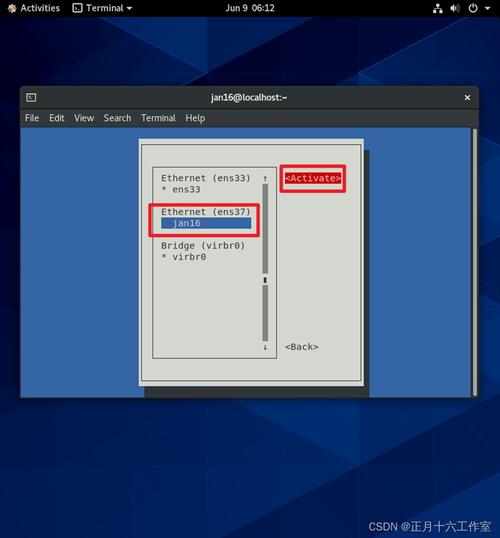
默认情况下,CentOS可能会使用NetworkManager来管理网络连接,但在服务器环境中,我们通常更依赖于传统的network服务,首先需要停止并禁用NetworkManager服务。
- systemctl stop NetworkManager
- systemctl disable NetworkManager
(二)打开网卡配置文件
CentOS中的网卡配置文件通常位于/etc/sysconfig/networkscripts/目录下,文件名以ifcfg开头,后跟网卡名称。ifcfgens33对应于ens33网卡,你可以使用以下命令查看所有网卡配置文件:
- ls /etc/sysconfig/networkscripts/
找到需要修改的网卡配置文件后,使用文本编辑器打开它,这里以ifcfgens33为例:
- vi /etc/sysconfig/networkscripts/ifcfgens33
(三)修改网卡配置参数
1、设置为DHCP自动获取IP地址:
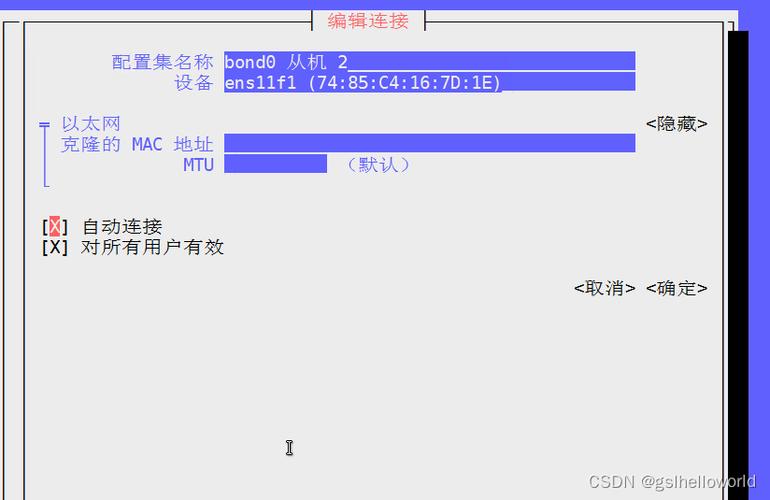
如果希望网卡通过DHCP自动获取IP地址,可以编辑配置文件如下:
- BOOTPROTO="dhcp"
- ONBOOT="yes"
BOOTPROTO指定IP地址分配方式为“dhcp”(动态主机配置协议),ONBOOT指定系统启动时是否激活此网络接口。
2、设置为静态IP地址:
如果需要为网卡设置静态IP地址,可以编辑配置文件如下:
- BOOTPROTO="static"
- ONBOOT="yes"
- IPADDR=192.168.1.100
- NETMASK=255.255.255.0
- GATEWAY=192.168.1.1
- DNS1=8.8.8.8
BOOTPROTO指定IP地址分配方式为“static”(静态),IPADDR是指定的IP地址,NETMASK是子网掩码,GATEWAY是网关地址,DNS1是首选DNS服务器地址。
(四)重启Network服务
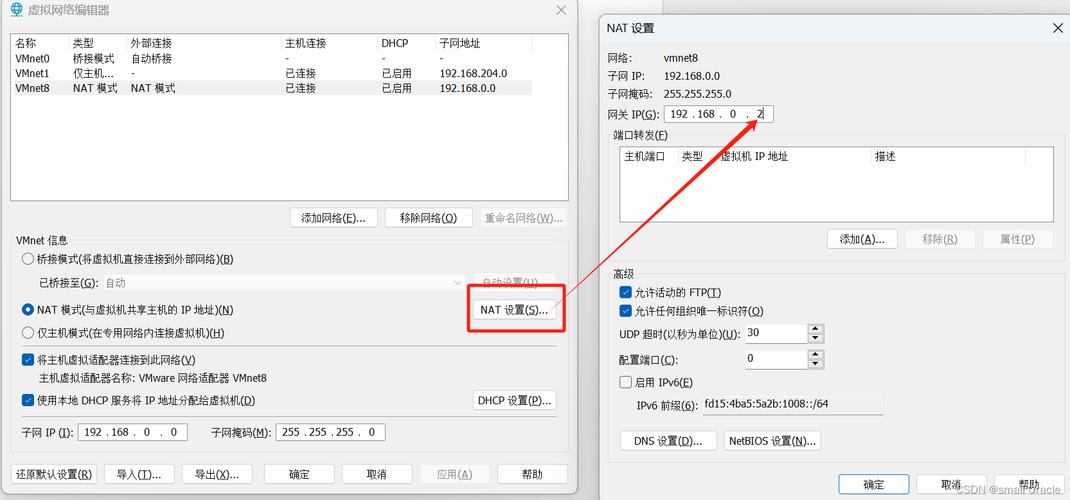
修改完网卡配置文件后,需要重启Network服务使配置生效:
- systemctl restart network
(五)验证配置是否成功
重启Network服务后,可以使用以下命令验证网卡配置是否成功:
- ip addr
该命令将显示所有网络接口的详细信息,包括IP地址、子网掩码等,如果配置成功,你应该能够看到新设置的IP地址和其他网络参数。
二、相关FAQs及解答
问题1:如何查看当前系统的网络连接状态?
答:可以使用以下命令查看当前系统的网络连接状态:
- nmcli device status
这个命令会列出所有网络设备的状态信息,包括是否连接、IP地址等。
问题2:如何回滚到之前的配置?
答:如果在修改网卡配置后遇到问题,想要回滚到之前的配置,可以按照以下步骤操作:
1、如果之前备份了原始的网卡配置文件,可以将备份文件复制回原位置并重启Network服务。
2、如果没有备份,但记得原始配置的内容,可以手动编辑网卡配置文件恢复原始设置。
3、如果以上方法都不可行,可以考虑重新安装操作系统或使用系统还原功能(如果有的话)。











